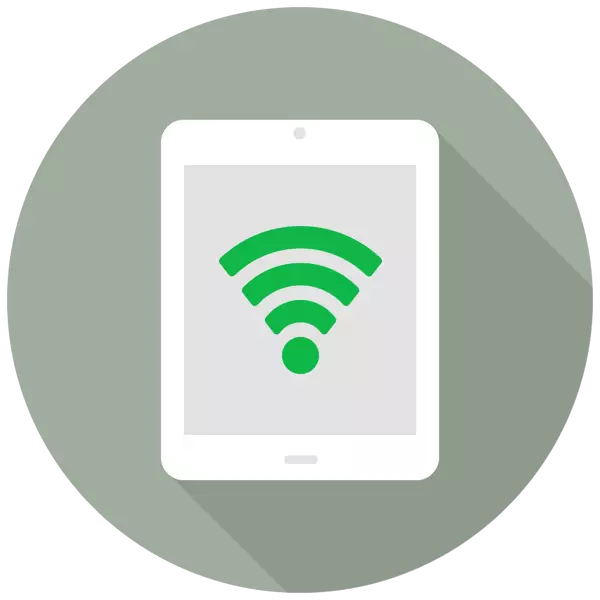
O comprimido pode servir não apenas um meio de visualizar filmes, ouvir música, navegando no navegador, mas também como um ponto de acesso completo com acesso à World Wide Web. É para isso que há um recurso especial nas configurações chamada "Modem Mode".
Ligue o modo de modemia do ipad
A função Modem Mode permite distribuir uma conexão com a Internet para outros dispositivos: telefones, tablets, computadores. Além disso, a conexão pode ocorrer usando um cabo USB e usando tecnologias sem fio.
Observe que "Modo modem" Presente em tais ipads como: iPad 3 Wi-Fi + modelos celulares e posteriores, iPad mini wi-fi + modelos celulares e tardios. No título deve ser inscrição "Celular" O que significa a capacidade de usar o cartão SIM neste tablet. Versão Wi-Fi não tem a distribuição da função da Internet.
- Abra as "Configurações" do tablet.
- Vá para a seção "Dados de célula" e mova o interruptor em frente ao mesmo item para a direita para ativar a conexão com a Internet. Em seguida, clique em "Modem Mode".
- No menu que abre, mova o controle deslizante para a direita para ligar a função. Por favor, note que a distribuição da Internet pode ocorrer no Wi-Fi, Bluetooth ou USB. Aqui você também pode alterar a senha da rede para mais complicada.
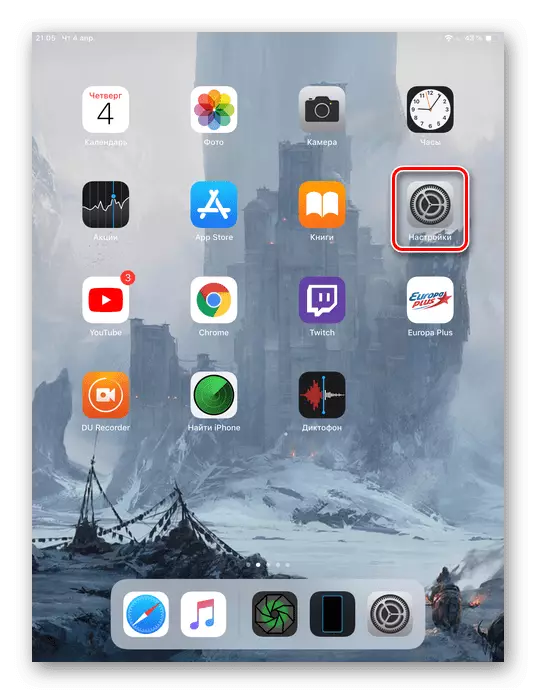
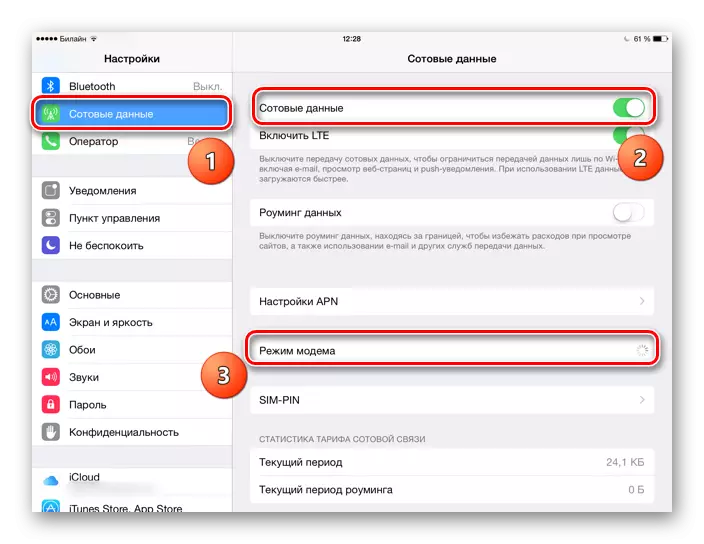
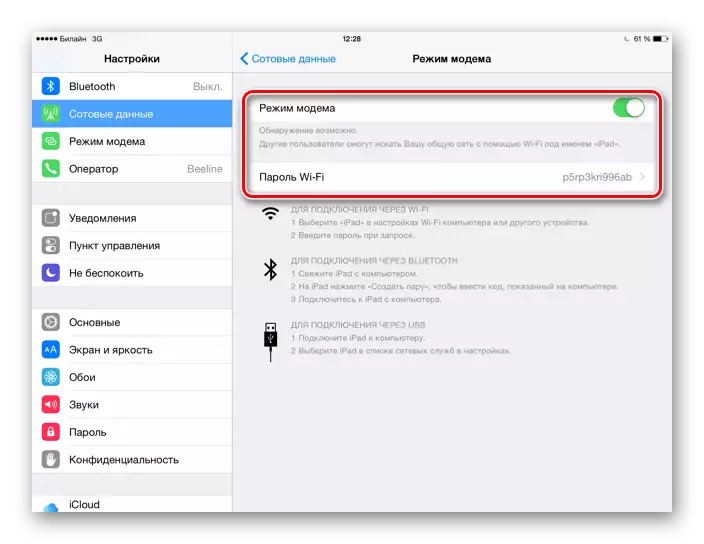
Conectando outros dispositivos ao ipad
Depois de ativar a função do modo de modem, você deve descobrir como conectar outros dispositivos a este ponto de acesso. Você pode fazer isso de maneiras diferentes, cada um dos quais entenderemos mais.Opção 1: Wi-Fi
A opção mais fácil e conveniente de distribuição e recepção da conexão com a Internet do iPad. Primeiro, você precisa configurar o ponto de acesso Wi-Fi alterando a senha conforme desejado para mais complicado.

Agora você pode se conectar à Internet em outro dispositivo, inserindo a senha criada. O ponto de acesso será chamado de "iPad". O principal é que este dispositivo conectado possui um módulo Wi-Fi, especialmente se estamos falando de PC.

Opção 3: Bluetooth
Alguns usuários preferem usar a tecnologia Bluetooth para se conectar. Nesse caso, o processo não será particularmente diferente da opção 1 com acesso Wi-Fi, se estamos falando sobre conectar um telefone celular ou tablet. Outra coisa é se conectar ao PC no Bluetooth, pois tem que fazer muita ação. Vamos considerar o procedimento sobre o exemplo do iPhone, uma vez que as ações serão absolutamente idênticas.
- Ative o modem e a função Bluetooth no iPad.
- No PC, vá para a ferramenta "Parâmetros".
- Selecione a seção "Dispositivos".
- Estando na guia Bluetooth e outros dispositivos, mova o interruptor para a direita, para ativar o Bluetooth.
- Clique em "Adicionando um Bluetooth ou outro dispositivo".
- Em uma nova janela, clique em "Bluetooth" para iniciar a pesquisa por pontos disponíveis.
- Após a conclusão, selecione na lista do iPad.
- Um código especial será exibido na tela do iPad. Toque em "Crie um par".
- Uma janela deve aparecer no computador, onde o mesmo código é especificado como no iPad. Se corresponder, clique em "Conectar".


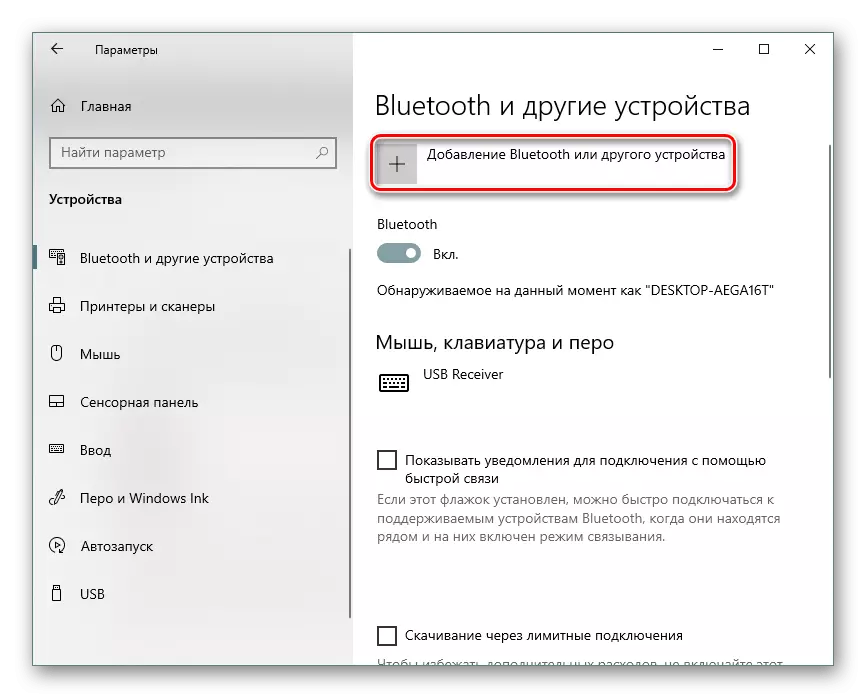
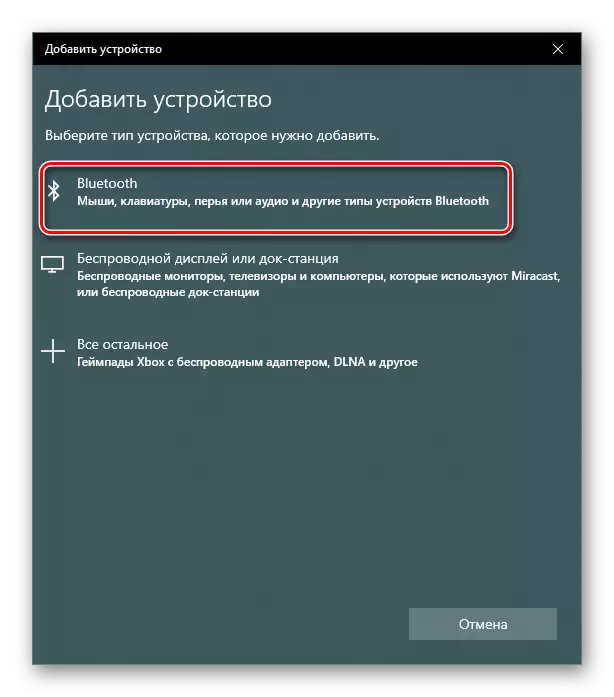



Leia também: resolvemos o problema com um Bluetooth não trabalhador em um laptop
Portanto, desmontamos a função "Modem Modem" do processo de ativação no iPad, bem como maneiras de se conectar ao ponto de acesso criado. Em algumas situações, você precisará prescrever configurações do operador.
